윈도우10에서는 보안*버그 등을 수정하기 위해서 자동 업데이트가 실행되도록 설정되어 있습니다. 이는 사용자가 원하지 않는 때 진행하려고 하기 때문에 문제가 되는 경우가 많으므로 차단*해제한 후 시간적 여유가 있을 때 업데이트를 진행하면 좋습니다. 단 차단는 영구적인 것이 아니므로 차단 설정이 풀리면 다시 차단 해줘야 합니다.
윈도우 업데이트 차단기
윈도우 업데이트 차단기는 한 번의 클릭으로 자동 업데이트 설정을 차단하거나 차단된 자동업데이트 설정을 해제하는 프로그램입니다. * 윈도우 업데이트 차단기는 아래 첨부된 파일을 클릭하면 다운로드 받을 수 있고, 프로그램을 설치 후 이용할 수 있습니다.
윈도우 업데이트 차단기를 실행한 후 윈도우 업데이트 차단하기 버튼을 클릭하면 윈도우 자동 업데이트가 차단됩니다.

아래는 윈도우 자동 업데이트를 차단하는 중으로 약 5초 정도 소요됩니다.
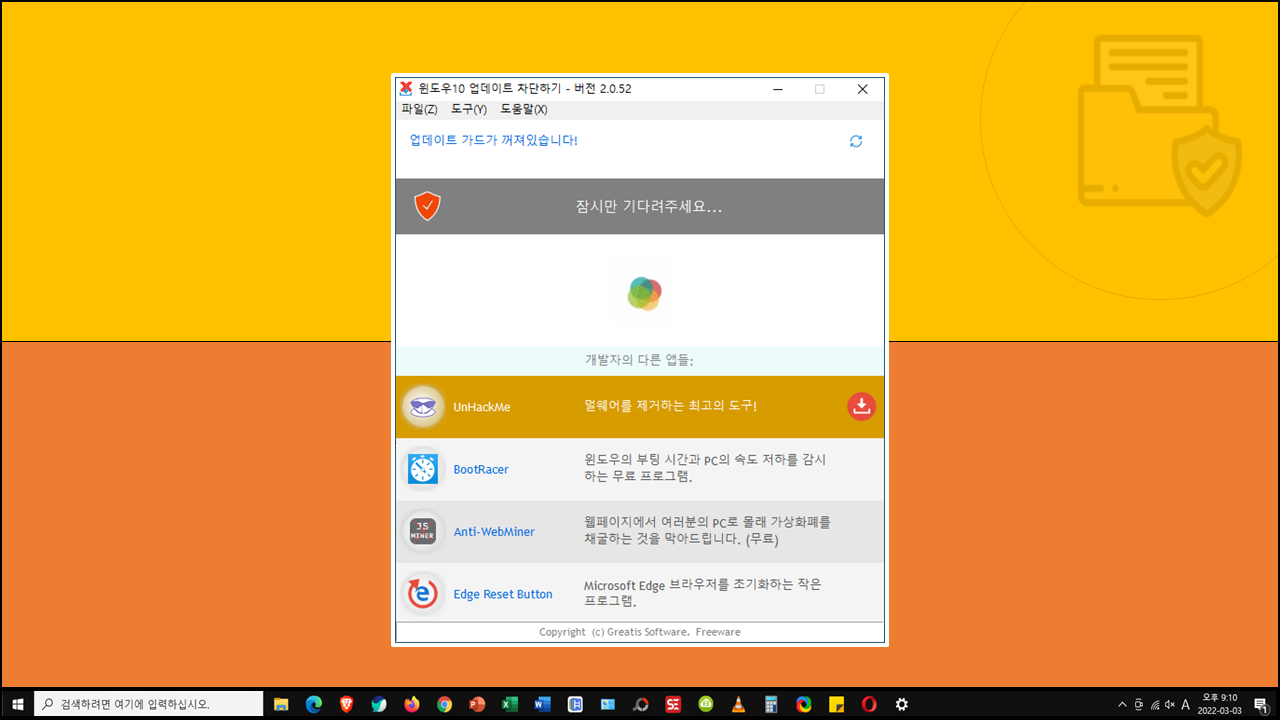
자동 업데이트 차단이 완료되면 '업데이트 가드가 꺼져있습니다' 문구가 표시됩니다.
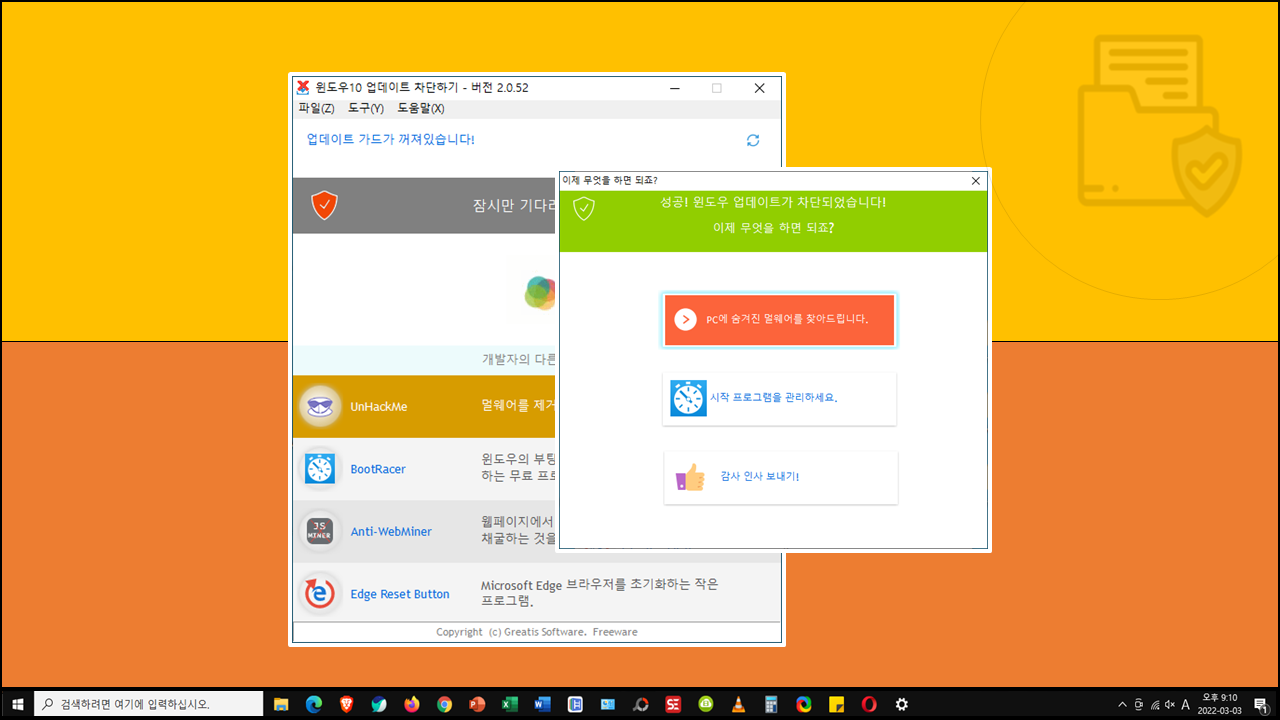
차단된 자동업데이트 기능을 다시 켜고 싶다면 윈도우 업데이트 허용하기 단추를 클릭하면 됩니다.
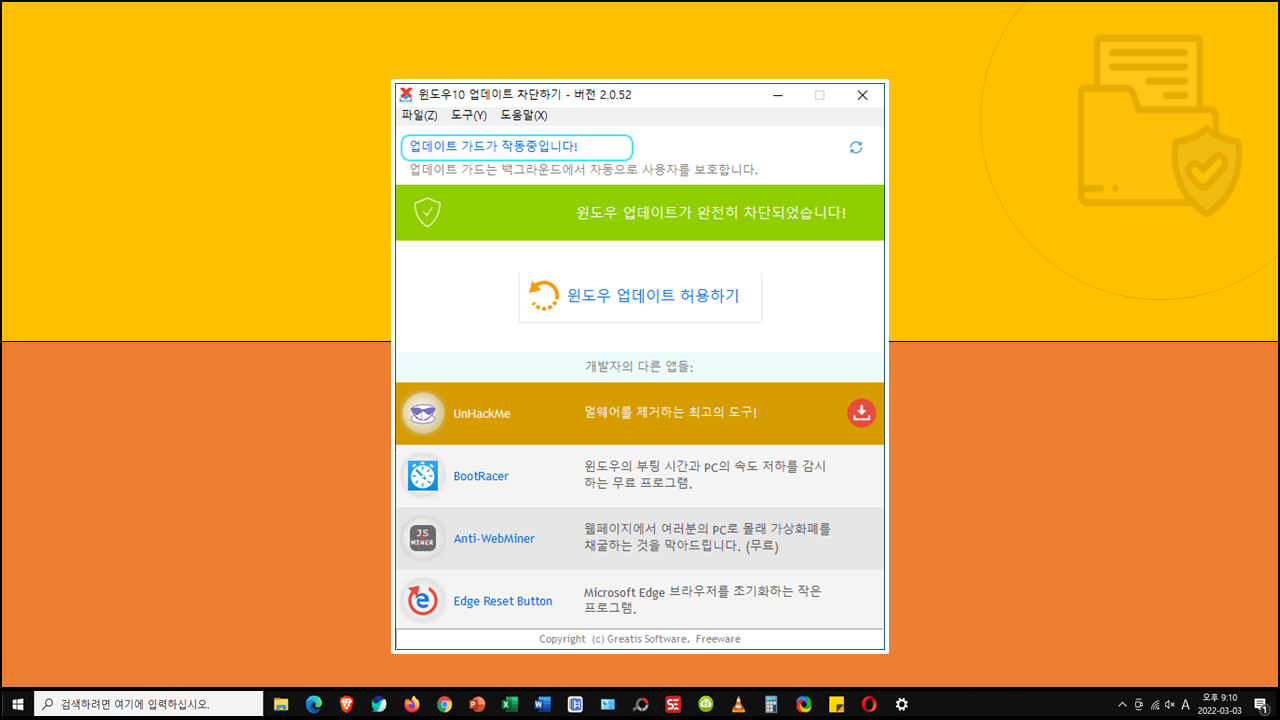
프로그램 삭제
제어판 또는 윈도우 설정을 통해서 설치한 프로그램을 삭제할 수 있습니다. 윈도우 설정 → 앱 → 앱 및 기능의 Stup Update 항목을 찾아서 제거 단추를 클릭합니다.
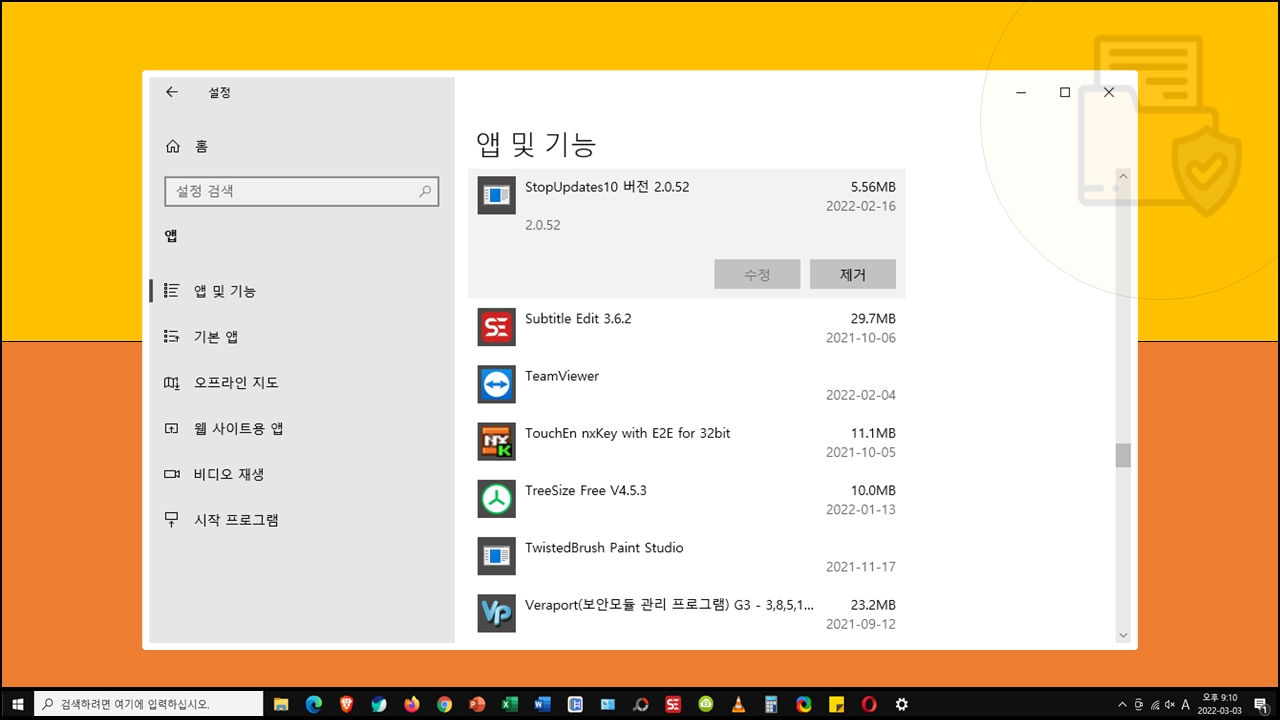
Stup Update 제거 메시지 창이 열리면 '예'를 클릭하여 프로그램을 제거할 수 있습니다.

서비스 설정으로 자동 업데이트 차단하는 방법
키보드에서 윈도우 로고 버튼 + 컨트롤 버튼 + ESC 버튼을 눌러 작업 관리자를 실행합니다. 작업 관리자 창이 열리면 서비스 탭으로 이동한 후 서비스 열기를 클릭합니다.

서비스 창이 열리면 목록에서 윈도우 업데이트(Windows Update) 항목을 찾아서 더블 클릭합니다.

속성 창이 열리면 서비스 상태의 중지 단추를 클릭한 후 시작 유형을 사용 안 함으로 변경합니다. 그리고 적용*확인 단추를 클릭하여 변경된 내용을 저장하면 업데이트 차단 설정이 완료됩니다.
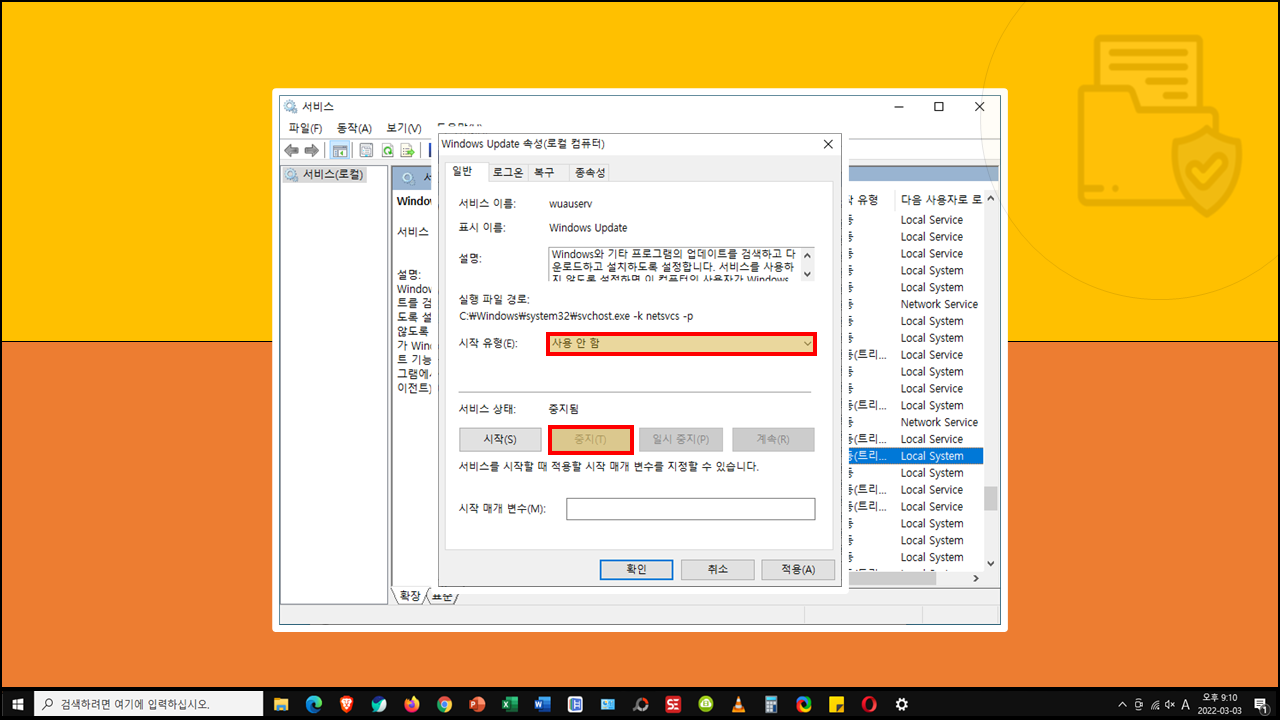


댓글